微软Windows Install Clean Up 如何使用介绍
一提起电脑清理工具,很多的用户都会联想起电脑管家,360,百度卫士等等,但是我们知道这些软件的清理是有限制,也就是局限性,不可能一往无前,就拿删除程序来说,很多的软件就清理不彻底,只做表面工作,这是我们就需要一款windows installer clean up来进行删除,没听过,没有用过的用户来看看小编给大家带来的图文讲解吧。
出于某种原因,我们需要重新安装一些软件,但是也难免会出现无法安装的情况,这时我们该怎么去解决呢?而这很有可能是没有完全卸载软件引起的。如果遇到这样的情况,我们该怎么弄呢?小编推荐可以安装一项工具Windows Installer Clean Up,来完美卸载电脑系统中的软件。但是很多的用户不知道该怎么去操作。下面,小编就来跟大家介绍使用windows installer clean up的方法。
在安装Corel 会声会影2018时,大家可能会遇到安装失败的情况,失败的原因之一就是前一次的会声会影卸载不彻底,这时我们就需要Windows Install Clean Up来进行清理工作,它可以完美卸载Microsoft的系列软件。利用Windows Install Clean Up可以删除程序的 Windows Installer 配置信息。那么Windows Install Clean Up应该如何使用呢?
一、Windows Install Clean Up 完成后不会自动在桌面创建快捷方式,所以我们通过点击【开始】---【所有程序】---【Windows Install Clean Up 】来进行启动。
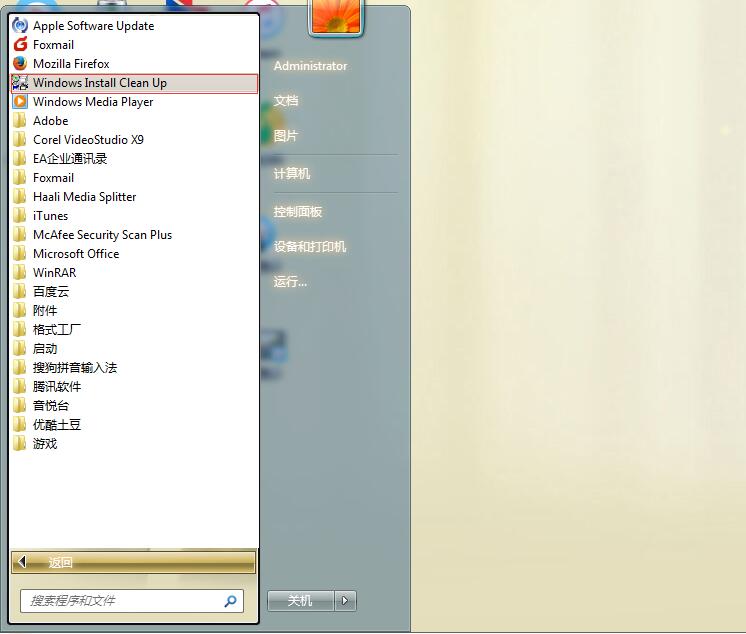
二、打开程序,进入主界面。
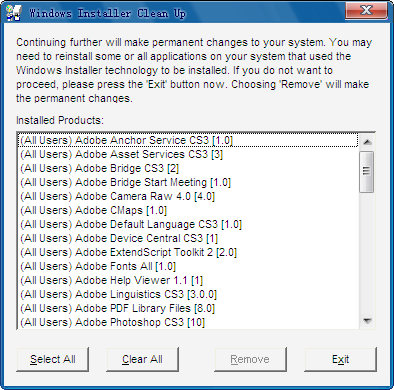
三、下面我们找出如图一所示的这些文件,将它们选中,点击【remove(删除)】将它们删去。这时,重新进行会声会影X9安装即可。

四、点击【Exit】退出Windows Install Clean Up 。
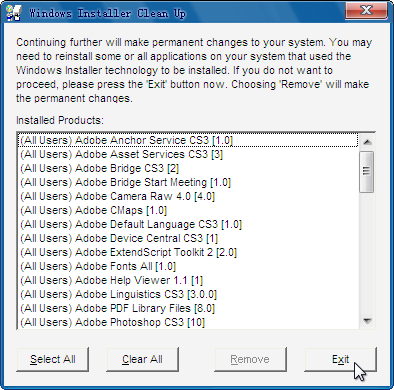
五、好了,按照这个方法操作,你成功了吗?
微软Windows Install Clean Up 说明:
1:开始 -> 所有程序 -> 找Windows Install Clean Up。
2:在系统安装目录Program Files文件夹下找Windows Installer Clean Up,然后运行msicuu.exe
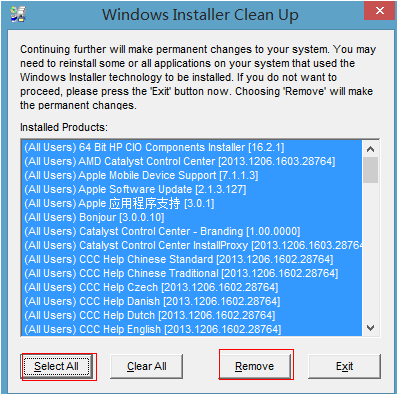
第一个选项是选中全部,
第二个选项是放弃选中,
第三个remove 是卸载,
第四个是退出。
你选中要卸载的软件,然后点击Windows Installer Clean UP第三个按钮就可以了。点第一个就全部卸载。他是硬删除,连关联的注册表信息都清除。
以上就是小编为大家带来的微软Windows Install Clean Up 如何使用方法介绍了,希望可以帮助到大家,大家如果还有疑问的话,可以在下方的评论框内给我们留言哦。我们会尽自己所能的为大家解答。谢谢大家一如既往的支持,也请大家继续关注Win10系统下载的后续教程和软件。









 苏公网安备32032202000432
苏公网安备32032202000432